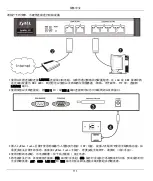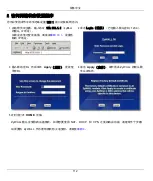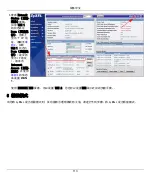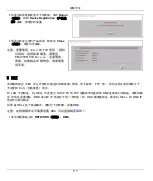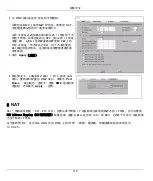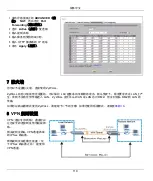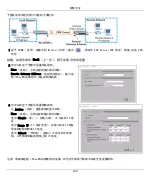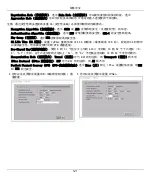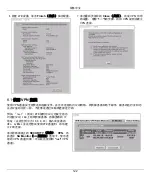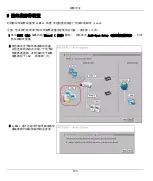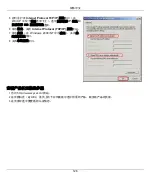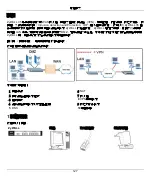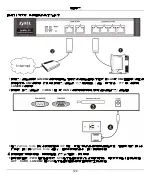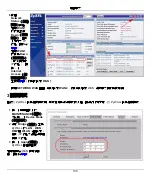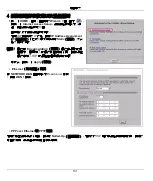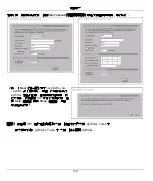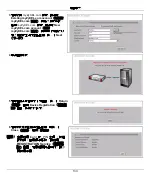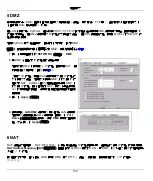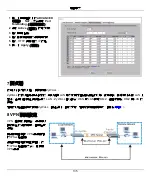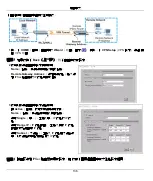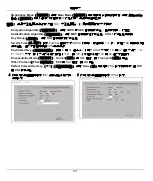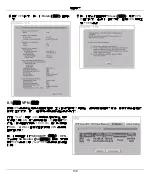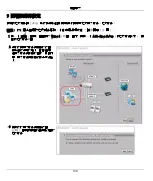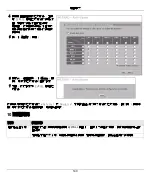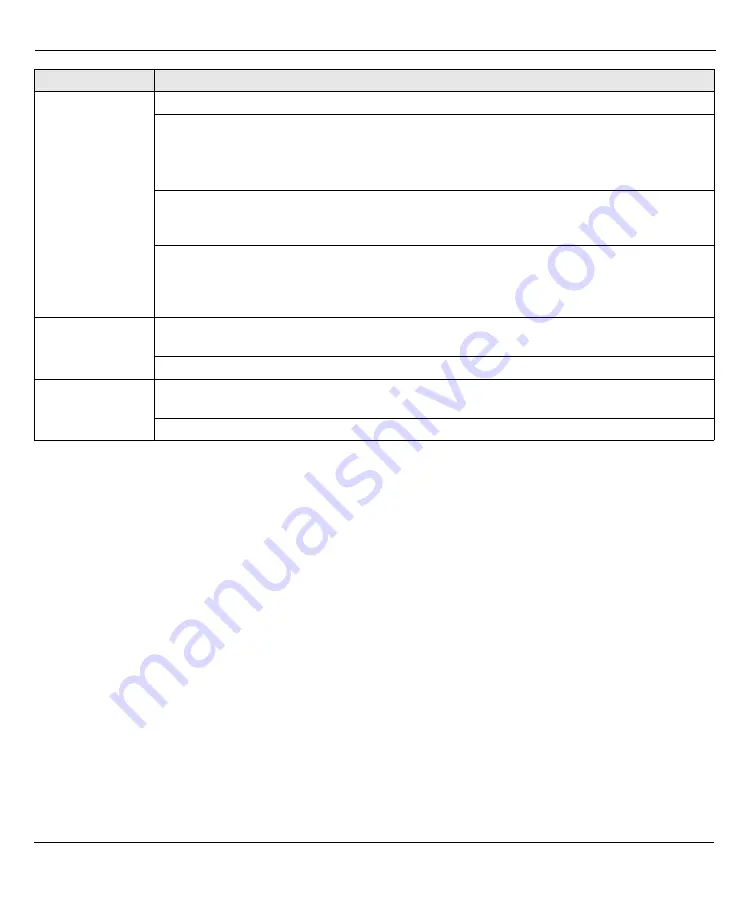
简体中文
125
10.1
设置电脑的
IP
地址
本节会说明如何在
Windows 2000
、
Windows NT
和
Windows XP
中,设置电脑接收
IP
地址。此项工作可以确
保您的电脑能和
ZyWALL
设备通讯。
1 在
Windows XP
中,单击开始,然后单击控制面板。
在
Windows 2000/NT
中,依次按下开始、设置和控制面板。
2 在
Windows XP
中,单击网络连接。
在
Windows 2000/NT
中,单击网络和拨号连接。
3 在本地连接上单击鼠标右键,然后单击属性。
4 选中
Internet Protocol (TCP/IP) (
在
Win XP
中位于常规选项卡上 ),然后单击属性。
无法从
LAN
访问
ZyWALL
。
检查
ZyWALL
和电脑或集线器之间的网线连接。请参阅
,获得详细信息。
从
LAN
电脑上
ping
ZyWALL
。请确认电脑上安装了以太网卡,且网卡能够正常工作。
在电脑中,单击开始、( 所有程序 ) 程序集、附件,然后单击命令提示符。在命令提示符窗
口中,输入 "
ping
" 再输入
ZyWALL
的
LAN
IP
地址 ( 默认为
192.168.1.1
),然后按
ENTER
。
ZyWALL
设备应该会有响应。如果仍然没有响应,请参阅
如果忘记了
ZyWALL
的密码,请使用 RESET ( 复位 ) 按钮。按住此按钮约
10
秒 ( 或按住直
到
PWR
LED
指示灯亮起 ) 后放开。按下此按钮会将
ZyWALL
还原为默认值 ( 密码为
1234
,而
LAN
IP
地址为
192.168.1.1
等,请参阅 《用戶手册》,获得详细信息 )。
如果忘记了
ZyWALL
的
LAN
或 WAN
IP
地址,可以通过管理设置端口 (
Console Port
) 检查
SMT
中的
IP
地址。使用控制台线缆 (
Console Cable
) 将电脑连接到
CONSOLE
端口。您的
电脑必须具有终端模拟通讯程序 ( 例如超级终端 ),并进行以下设置:
VT100
终端仿真模
式、无同位、
8
数据位、
1
停止位、无数据流控制,以及端口速度
9600 bps
。
无法访问互联网。 检查
ZyWALL
是否正确连接到可以访问互联网的以太网接口。确保互联网网关设备 ( 例如
DSL
调制解调器 ) 运行正常。
单击导航面板上的
WAN
,确认您的设置。
无法建立
VPN
连
接。
确保
ZyWALL
和远程
IPSec
路由器使用相同的
VPN
设置。单击导航面板上的
VPN
,进行高
级设置。
尝试访问某个网站,检查互联网连接是否正常。
问题
解决方法